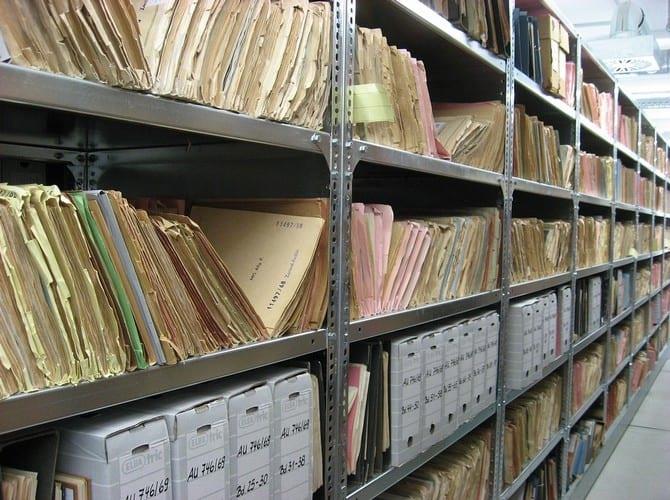Keď potrebujete odoslať súbor, ale je príliš veľký, prvá vec, ktorá vám napadne, je skomprimovať ho. To je zvyčajne oprava, ktorú väčšina používateľov používa, ale možno nebudete mať taký záujem o komprimáciu súboru, pretože sa obávate, že by sa mohli stratiť dôležité údaje.
Keď už viete, čo sa stane, keď komprimujete súbor, možno by ste o komprimácii ani nerozmýšľali. Viete, že komprimovaním súboru sa zmenšuje a odosiela sa pohodlnejšie, ale je to všetko?
Čo je kompresia súborov?

Kompresia súboru znižuje veľkosť súboru až o 90 % bez straty primárnych údajov. Komprimácia súboru je známa aj ako zips.
Preto kompresia súborov pomáha používateľovi ušetriť značné množstvo miesta na disku. Kompresia súboru vytvorí verziu jedného alebo viacerých súborov s rovnakými údajmi, ktoré sú oveľa menšie ako nekomprimovaný súbor.
Existujú rôzne typy možností kompresie súborov, ako napríklad 7z, Zip, StuffIt, RAR, CZIP a ďalšie. Každá možnosť používa odlišnú metódu kompresie.
Osoba prijímajúca komprimovaný súbor bude potrebovať program, ktorý súbor dekomprimuje späť do normálneho stavu. Ak prijímač nemá program, ktorý otvorí komprimovaný súbor, nebude ho môcť otvoriť.
Pomocou kompresie súborov sa nájdu podobné vzory a údaje a nahradia sa iným identifikátorom. Napríklad slovo klávesnica možno nahradiť číslom 7, ktoré zaberá oveľa menej miesta ako slovo klávesnica.
Čo sa zmení, keď komprimujete súbor – Stratová kompresia
Existujú dva hlavné typy kompresie súborov: Stratová a Bezstratová kompresia súborov. Stratová kompresia odstráni nepotrebné dáta, čím pomôže zmenšiť veľkosť mediálneho súboru. Napríklad v audio súbore budú zvuky, ktoré ľudia jednoducho nepočujú.
Odstránenie týchto zvukov nespôsobí žiadne nevýhody, ktoré spôsobia, že zvukový súbor bude zbytočný. Ak je pre vás dôležitá kvalita, možno sa budete chcieť vyhnúť silnej kompresii súboru alebo použitiu tohto typu kompresie. Prílišná kompresia súboru ovplyvní kvalitu súboru.
Stratová kompresia tiež príde vhod, keď má obrázok, ktorý chcete vytlačiť, veľkosť na výšku a nie veľkosť bannera.
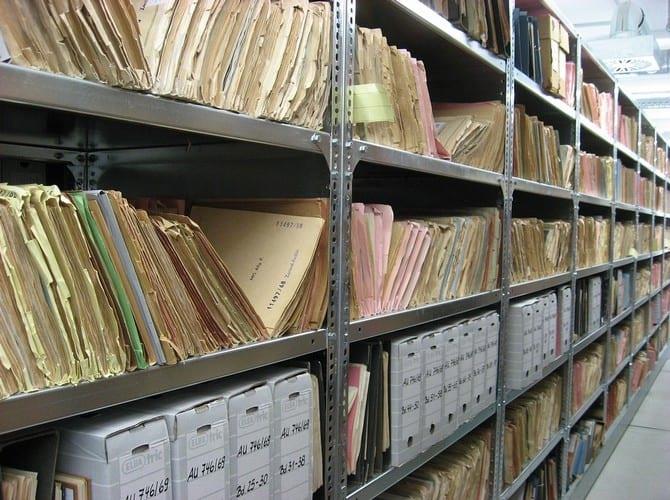
Bezstratová kompresia
Ak chcete použiť metódu kompresie, ktorá neodstráni žiadne údaje, potom je bezstratová kompresia to, čo hľadáte. Bezstratová kompresia robí to, že odstraňuje všetky nepotrebné údaje, takže môže znížiť veľkosť súboru.
Povedzme napríklad, že máte dve červené autá , dve modré autá a tri čierne autá : celkovo sedem vozidiel. Sedem áut dokáže zabrať veľa miesta, takže bezstratová kompresia označí jedno červené auto číslom dva, jedno čierne auto číslom tri a modré auto číslom dva.
Takže nakoniec máte len tri autá s príslušnými štítkami. Týmto spôsobom poskytnete presne tie isté informácie o počte vozidiel v týchto farbách, ale s menším počtom áut.
Pri tomto type kompresie nie je ohrozená kvalita súboru a stále šetríte miesto v procese.
Čo nikdy nerobiť

Ak máte súbor, ktorý ste komprimovali pomocou metódy stratovej kompresie, nekonvertujte ho na bezstratový. Tiež buďte opatrní pri zmene stratového formátu na iný.
Ak sa pokúsite previesť súbor Lossy na Lossless, strácate čas. prečo? Pretože keď komprimujete pomocou možnosti Lossy, určité údaje sa vyberú. Takže keď sa pokúsite previesť tento súbor na Lossless, žiadne z odstránených údajov sa neuplatní.
Ako som už spomenul, void komprimovanie súboru v Lossy. Čím viac komprimujete súbor týmto spôsobom, tým viac sa zníži kvalita súboru.
Záver
Ako vidíte, komprimácia súboru môže výrazne uľahčiť odosielanie súboru. Pri výbere spôsobu komprimácie súboru však treba pamätať na veci. Ako často komprimujete súbory? Dajte mi vedieť v komentároch nižšie.